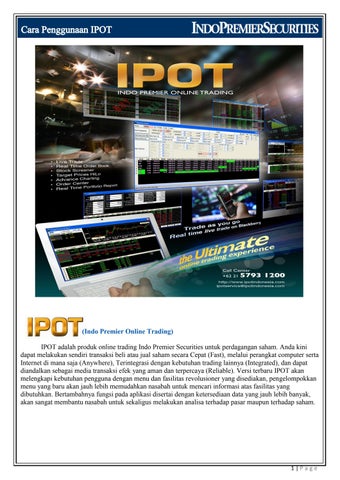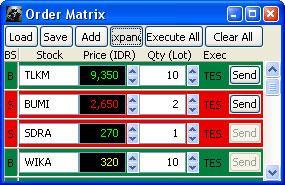
4 minute read
Order Center
from www.minion77.com
by Minion 77
Setelah memasukkan order pilih order tersebut sebagai order beli atau jual. Dan seperti ditunjukkan gambar diatas, sesuai dengan ] syarat bahwa Order Matrix hanya dapat diberlakukan untuk order dengan valuasi 2 juta keatas maka akan terlihat untuk order dengan valuasi dibawah 2 juta tombol send akan tidak aktif. Perhatikan tombol-tombol diatas, berikut penjelasannya :
o Load adalah tombol untuk melakukan load data Order Matrix yang telah di save sebelumnya. o Save adalah tombol untuk menyimpan order yang telah di-setting sebelumnya. o Add adalah tombol untuk menambahkan kolom order. o Simple adalah tombol untuk merubah tampilan Order Matrix menjadi simple mode dengan menghilangkan beberapa kolom seperti tampak pada gambar berikut :
Advertisement
o Execute All adalah tombol untuk sekaligus mengirimkan semua setting order pada
Order Matrix. o Clear All adalah tombol untuk membersihkan semua setting order pada Order
Matrix sehingga tampilan menjadi kosong.
Selanjutnya order yang telah dimasukkan bisa langsung dikirimkan dengan menekan cepat tombol send 2 kali atau sekaligus dengan memilih menu "Execute All". Setelah order terkirim maka setting order pada Order Matrix akan hilang dan order akan masuk ke layar Order Status.
Order Center
Fasilitas revolusioner dari IPOT yang akan memudahkan sekaligus merubah semua paradigma metode order beli/jual secara keseluruhan pada online trading saham. Order center membuat proses Order, Amend, dan Withdraw bukan hanya lebih mudah namun lebih interaktif dengan hanya "ClickDrag n' Drop".
Cara mengakses
Login Trading terlebih dahulu pada menu Active Order, kemudian klik menubar Order. Pilih Order Center.

Cara menggunakan
Pengisian list saham dapat dilakukan dengan mengisi pada kolom "NewStock". Order center memberikan informasi antrian harga (Price) dalam baris sahamnya secara horizontal kekanan dan kekiri. Baris beli (Buy) berada pada sebelah kiri tombol BEST dan jual (Sell) berada pada sebelah kanannya. Tombol panah kanan dan kiri akan mengantar Pengguna mengeksplorasi harga yang beroperasi baik pada antri beli atau jual.
Perhatikan baris Total, Done, Pending, dan Open memberikan informasi dari kolom-kolom yang penunjukkannya secara matriks, sebagaimana dijelaskan pada gambar berikut :
Keterangan bagian
Total Pada order PNLF yang dilakukan memiliki average harga (Avg) dari Total order yang dilakukan adalah 154, Value total order 154,000 dengan total Quantity order (Qty) sebanyak 2 lot. Sehingga apabila kita melihat pada baris harga di kanan gambar dapat disimpulkan terhadap harga 148 terdapat antrian sebesar 52 lot demikian selanjutnya hingga harga digambar 155 yang memiliki total lot adalah 744 lot.
Done Order yang telah Done memiliki average harga 154.0 dengan valuasi dari order done tersebut sebesar 77,000 dan Qty order yang telah done adalah 1 lot. Open Order yang masih Open memiliki average harga 154.0 dengan valuasi 77,000 dan Quantity order open adalah 1 lot. Dan selanjutnya bila melihat ke baris antrian harga menunjukkan besaran lot order yang masih open pada harga dituju. Pending Juga memiliki cara membaca yang sama sebagaimana diatas, perbedaannya adalah baris ini mendefinisikan order yang masih Pending atau belum terkirim ke market dikarenakan proses Delay Timer atau penundaan oleh sistem saat market belum open.
Harap diperhatikan layar Order Center terbagi atas beli (Buy) dan jual (Sell), tentunya atas dasar itu baris Total, Open, Done, dan Pending menyesuaikan pembacaannya tergantung apakah berada pada posisi layar kiri yang mendefinisikan BUY dan posisi layar kanan yang mendefinisikan SELL.
Bagaimana melakukan order di Order Center ?
Masukkan kode saham yang diinginkan pada Order Center pada kolom "NewStock" kemudian Enter. Pilih harga yang diinginkan untuk dilakukan pembelian atau penjualan kemudian double klik pada baris Open harga tersebut sehingga muncul gambar pengisian Quantity, kemudian isikan quantity yang diinginkan. Bila bursa dalam jam operasinya maka order akan langsung Open di market sehingga dalam Order Center akan tampak Quantity order terpasang di posisi Open. Kondisi ini dapat dikonfirmasi pada menu Order | Status di IPOT.
Dengan melakukan "Click-Drag n Drop" pada Real Cash kemudian menempatkannya pada baris Open, aplikasi IPOT akan langsung menghitung jumlah lot yang dapat di order dengan maksimal Real Cash, demikian pula bila melakukan order dengan "Click-Drag n Drop" pada Remaining Limit.
Bagaimana melakukan perubahan order (Amend) di Order Center ?
Merubah harga (Amend Price) o Pilih order Open yang hendak dilakukan perubahan atau Amend. Kemudian klik Order yang diinginkan lalu "Drag" menuju ke harga yang diinginkan kemudian "Drop" pada harga yang dipilih . Akan muncul form yang menunjukkan quantity lot order tersebut klik "OK" tanpa merubah quantity. o Order yang telah di Amend akan menunjukkan quantity telah berpindah ke baris Open order harga dituju. Merubah Quantity (Amend Quantity) o Double klik pada order Open sehingga muncul form Amend. Kemudian ganti quantity yang diinginkan lalu klik "OK". Apabila diisikan 0 maka order akan otomatis di Withdraw oleh sistem. o Order akan berada pada posisi harga yang sama dengan quantity yang berbeda sesuai entry yang telah dilakukan Pengguna. Dan apabila telah terwithdraw maka Quantity pada baris Open di harga tersebut akan hilang atau menjadi kosong dengan dilambangkan dengan simbol (-). Merubah harga dan quantity (Amend Quantity and Price) o Perubahan sekaligus harga dan quantity dapat dilakukan dengan melakukan click order yang diinginkan kemudian "Drag" menuju ke harga yang diinginkan kemudian "Drop" pada harga yang dipilih. o Setelah Drop pada harga yang dipilih akan muncul form Amend, isikan quantity yang diinginkan. Lalu klik "OK".
Fasilitas Order Center memungkinkan Pengguna untuk melakukan Amend Split order atau membagi quantity order dari harga awal ke harga yang berbeda dari order sebelumnya. Cara melakukannya adalah sebagai berikut :
Click order yang hendak dilakukan Amend Split, lalu tekan tombol Control (Ctrl) pada keyboard, kemudian "Drag" order tersebut ke harga yang dituju. Akan muncul form Amend Quantity order, isikan Quantity yang diinginkan, tentunya untuk split, quantity diisi lebih kecil dari order sebelumnya kemudian klik "OK".